For nylig fik jeg chancen for at bruge lidt tid med en Micro 3D Printer, min første foray i verden for at dreje en plastfilmspole i, godt, næsten alt.
Jeg havde meget sjov at downloade eksisterende designs fra steder som Pinshape og Thingiverse, men til sidst ønskede jeg at lave egne ting. Desværre har jeg ikke en grad i CAD eller adgang til nogen form for 3D-design software.
Gode nyheder: Det viser sig, at du ikke har brug for nogen. Autodesks Tinkercad er et gratis webbaseret designværktøj, der gør det muligt at oprette 3D-objekter, og download disse creationer i et printervenligt format. Sådan kommer du i gang.
Trin 1: Gå til Tinkercad og tilmeld dig en gratis konto ved hjælp af Facebook, Twitter eller din e-mail-adresse.
Trin 2: Tjenesten vil straks gå dig gennem en lektion for at hjælpe dig med at lære grundlæggende navigation, efterfulgt af en anden lektion, der underviser i kamerakontrol osv. Det er en god ide at gennemgå alle disse kun for at gøre dig fortrolig med miljøet.

", " modalTemplate ":" {{content}} ", " setContentOnInit ": false} '>
Trin 3: Når du er klar til at oprette dit eget objekt, skal du vende tilbage til Tinkercad dashboard og derefter klikke på Opret nyt design. Værktøjet vil straks sende dig til designsiden, komplet med et tilfældigt tildelt (og ofte underholdende, som enormt Snaget-Fulffy) navn til dit projekt. Du kan ændre navnet ved at klikke på Design> Egenskaber, selv om dette kan ske på et hvilket som helst tidspunkt undervejs.
Trin 4: Nu er det tid til at begynde at samle dit objekt. Værktøjslinjen på højre side er hjemsted for et bredt udvalg af præfabrikerede former, du kan trække til arbejdsplanet og ændre efter behov. (Du kan også importere eksisterende SVG (2D) eller STL (3D) figurer, hvis du har noget.) Med henblik på vores vejledning skal du klikke på Geometrisk, og træk den sekskantede prisme til dit arbejdsplan.

", " modalTemplate ":" {{content}} ", " setContentOnInit ": false} '>
Trin 5: Bemærk, at formen har fem hvide "håndtag": en i hvert hjørne og en i midten øverst. Når du mus over nogen af dem, vil du se, at tilsvarende målinger vises. Klik og træk et af hjørnerne for at ændre størrelsen på prismen i den retning; klik og træk og centrer en for at justere højden. (Det, der ligner en sort tåre over midterhåndtaget, bruges til at hæve og sænke objektet i forhold til arbejdsplanet.)

", " modalTemplate ":" {{content}} ", " setContentOnInit ": false} '>
Trin 6: Når du tilføjer og ændrer flere objekter, skal du huske størrelsen på din 3D-printers trykte seng og opbygge i overensstemmelse hermed. Når du er færdig, skal du klikke på Design> Download til 3D-udskrivning, og du får straks en STL-fil, du kan indlæse i din printer. (Som du kan se, har Tinkercad også muligheder for Minecraft-versioner, bestilling af 3D-udskrivninger og upload til Thingiverse.)
Og det er alt der er til det. Dette er et godt sted at begynde at lave 3D-objekter, der skal udskrives.
Før du kommer tilbage til det, her er nogle hurtige tips til Tinkercad-begynderen:
- Brug dit mushjul til hurtigt at zoome ind og ud.
- Klik og hold den højre museknap, og flyt musen for at ændre synsvinklen.
- Når du har valgt en indstilling, vil du se et inspektionsvindue. Klik på Hul-indstillingen for at gøre denne form "gennemgå" enhver fast form. Sådan skaber du for eksempel et cylindrisk hul ned midt i dit prisme.
- For at foretage finere justeringer af objektplacering skal du klikke på rullegardinmenuen og vælge et nummer mindre end 1, 0-standarden.
Har du fundet et andet godt værktøj til at skabe 3D-printer-klare designs? Navngiv det i kommentarerne!











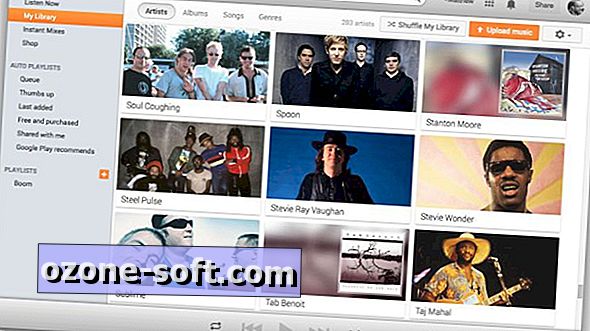

Efterlad Din Kommentar